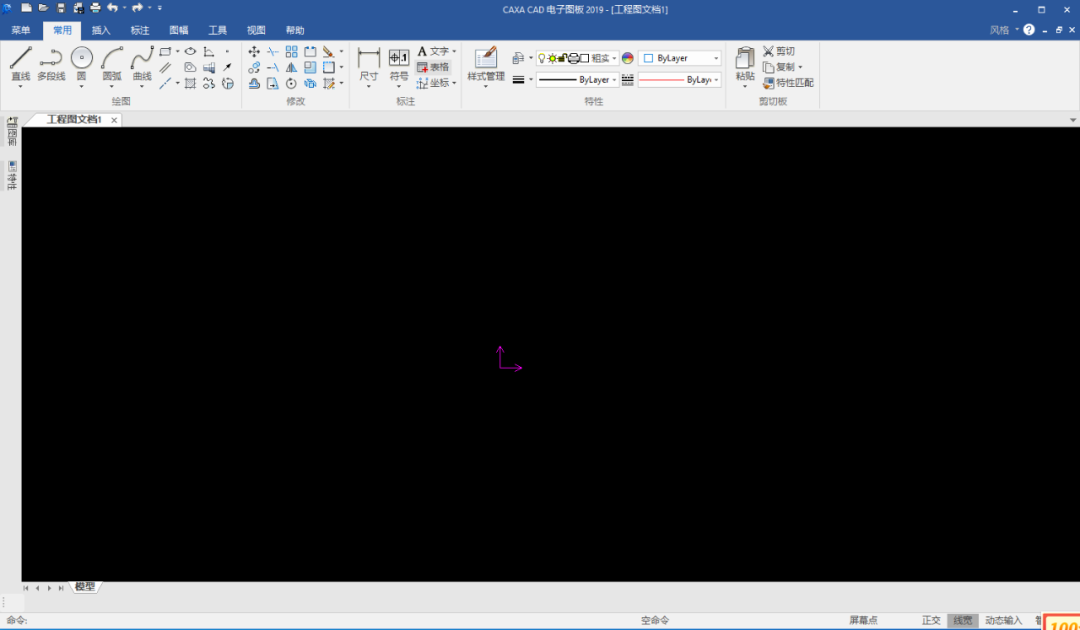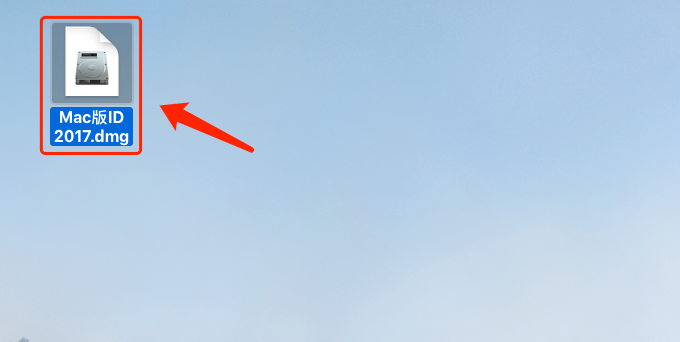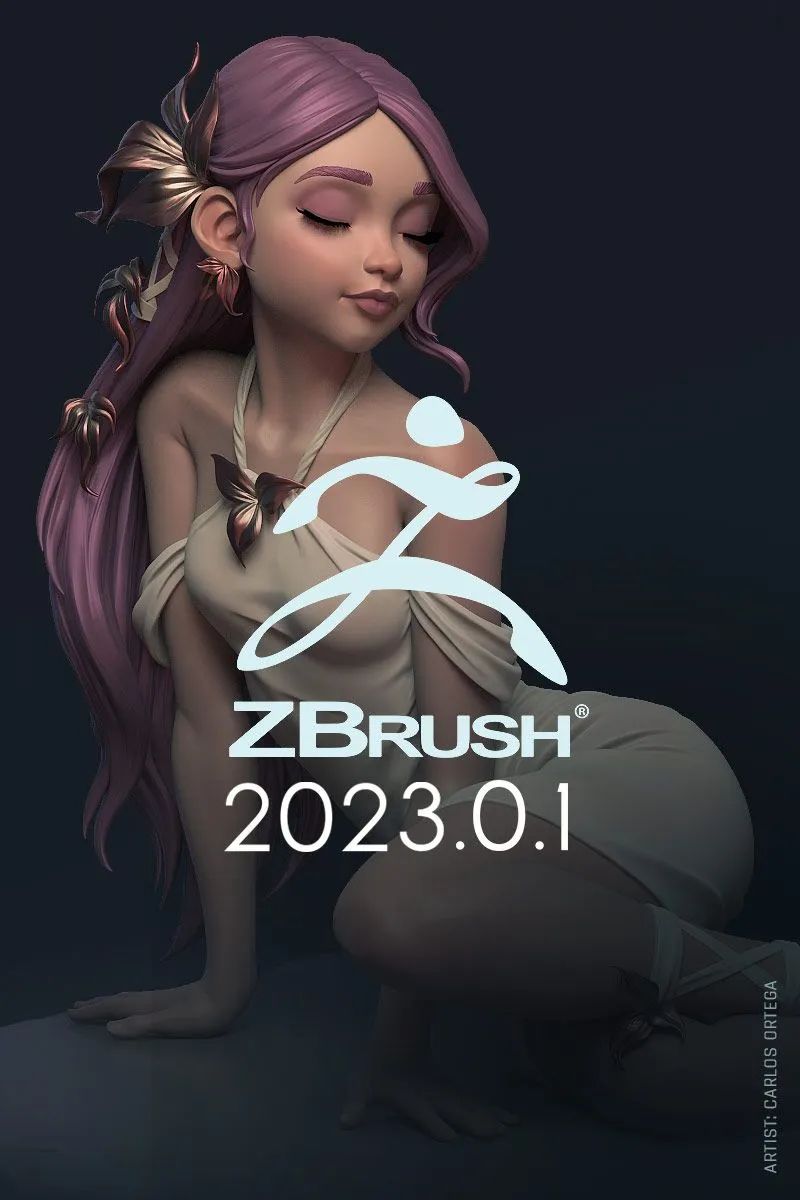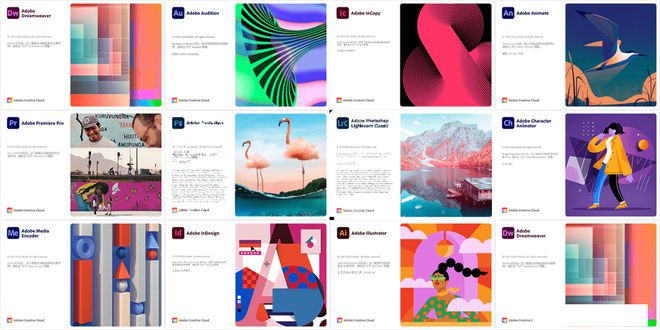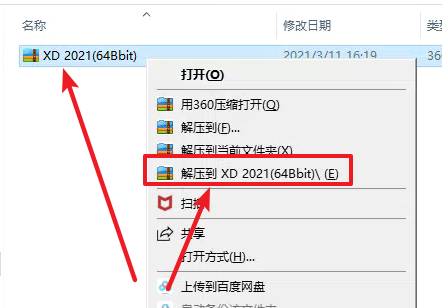CAXA CAD电子图版 2019下载安装教程
CAXA电子图板是一款非常优秀的CAD电子图版设计软件,拥有先进强大的图形绘制和编辑功能,全面提升大图处理性能,内置最新国标的参数化图库以及多种专业工具和模块,具有极强的稳定性和兼容性,知识兔可以完美兼容AutoCAD全版本格式,知识兔支持一键打开、编辑等操作。它是一个开放的二维CAD平台,易学易用,稳定高效,性能优越,是由数码大方自主开发、具有完全自主知识产权,荣获软件行业“二十年金软件奖”的二维CAD软件产品。它可以零风险替代各种CAD平台,比普通CAD平台设计效率提升100%以上。是一款功能强大、不可多得二维CAD软件。经过大中型企业及百万工程师十几年应用验证,已成为二维设计的必备工具。
温馨提示:
因为安装包中的激活程序是补丁,会被杀毒软件拦截损坏或删除,所以解压安装包前请彻底关闭电脑里的杀毒软件和防火墙(Win10系统还需要关闭Defender),如何关闭请在公众号消息栏回复2。
1.知识兔打开下载的软件安装包,鼠标右击压缩包选择【解压到当前文件夹】。
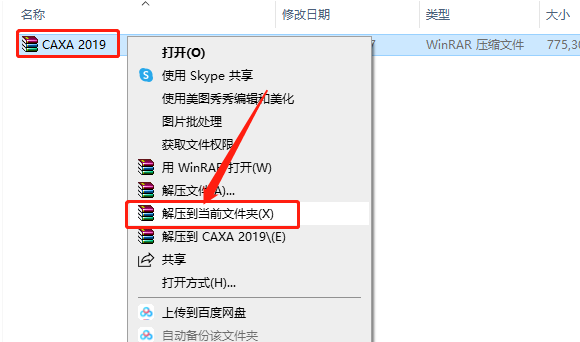
2.压缩包解压中请等待。
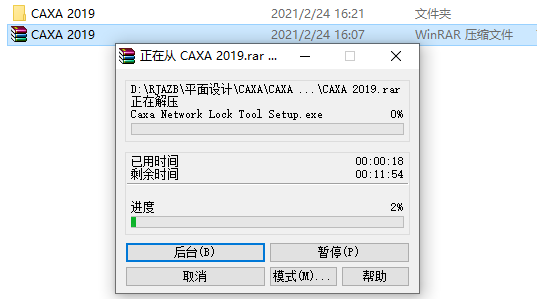
3.知识兔打开解压的【CAXA 2019】文件夹。
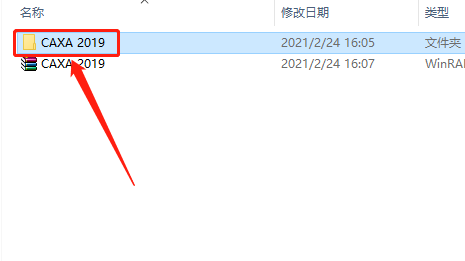
4.知识兔打开【CAXA 2019】文件夹。
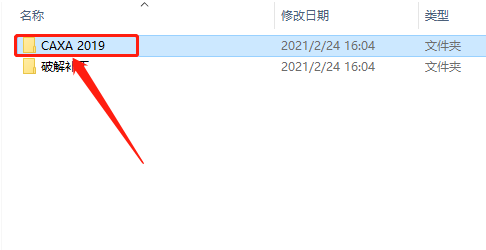
5.知识兔双击打开大小只有323K大小的【setup】安装程序。
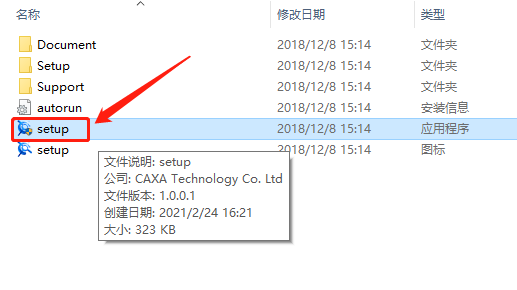
6.根据自己电脑系统的操作位数选择对应的版本,教程中选择64位,然后知识兔点击【确定】。
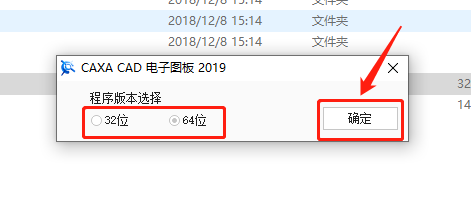
7.语言选择【中文】,然后知识兔点击【下一步】。
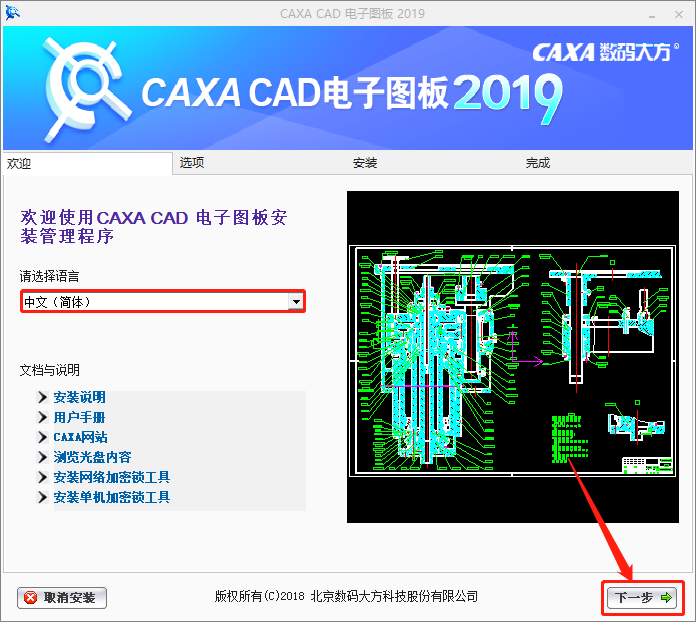
8.勾选自己需要安装的组件,教程里只勾选【CAXA CAD电子图板2019】主程序进行安装。
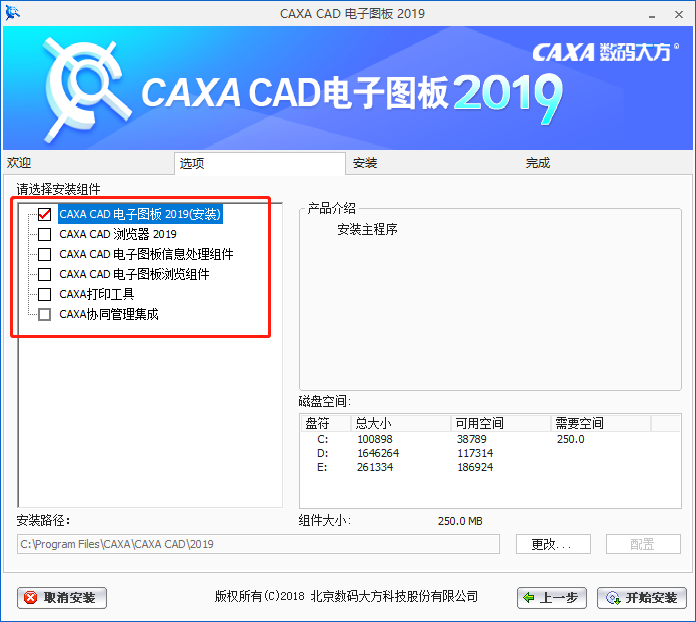
9.知识兔点击【更改】可设置软件的安装路径,教程中是安装在了E盘新建的一个文件夹,知识兔设置好安装路径后知识兔点击【开始安装】。

10.软件安装在请耐心等待。

11.知识兔点击【安装完成】。
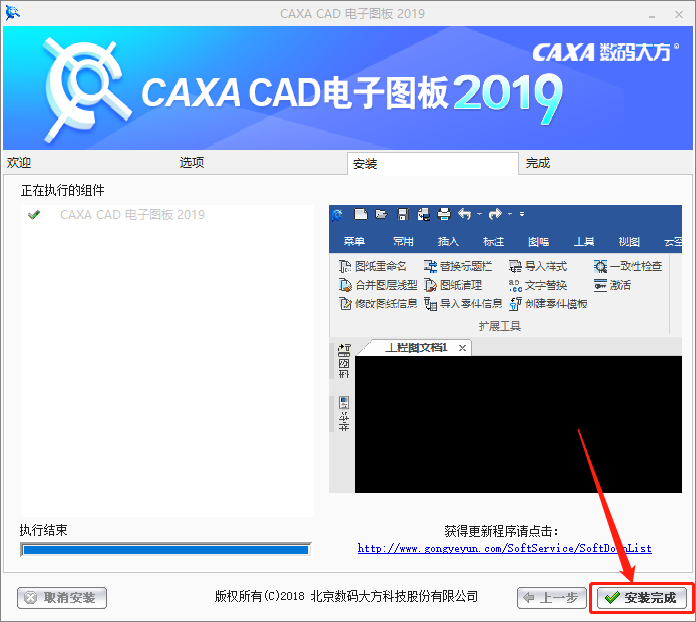
12.继续知识兔点击【安装完成】。
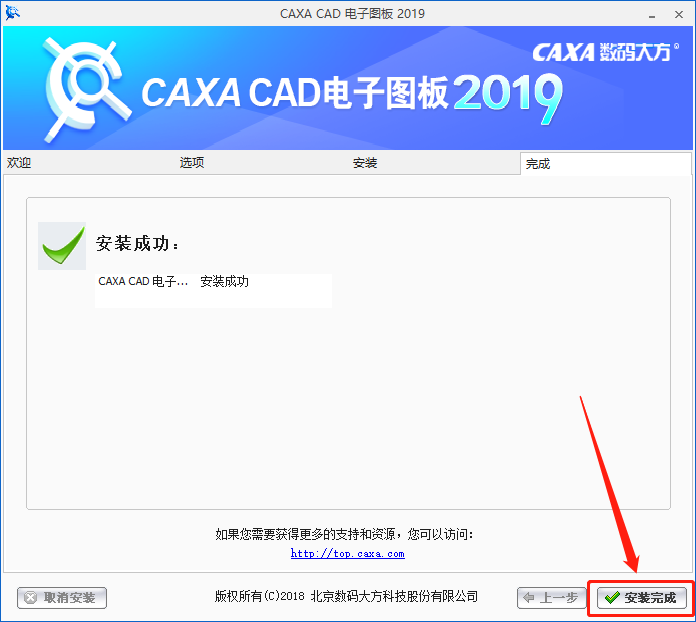
13.接下来开始破解软件,返回到解压的【CAXA 2019】文件夹中,然后知识兔打开【破解补丁】文件夹。
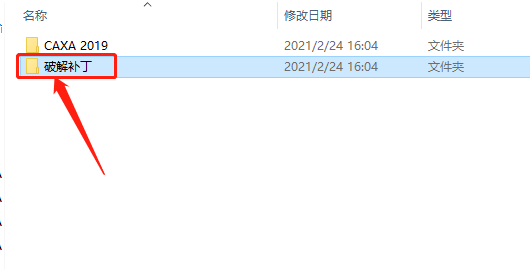
14.鼠标右击【Caxa2019 Patch[2019.01.21]】注册机,知识兔选择【以管理员身份运行】。
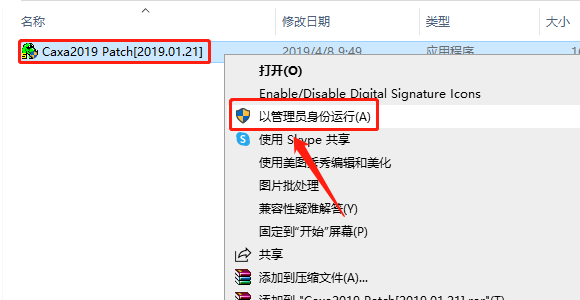
15.根据自己电脑系统的操作位数选择对应的CAXA版本,教程中选择【图版2019 X64(64位)】,然后知识兔点击【GO】。
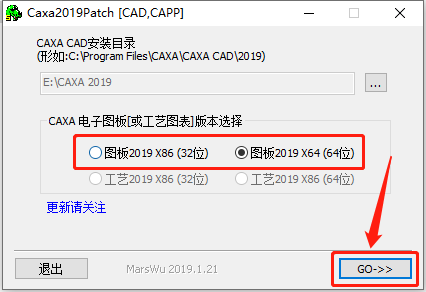
16.知识兔点击【是】。
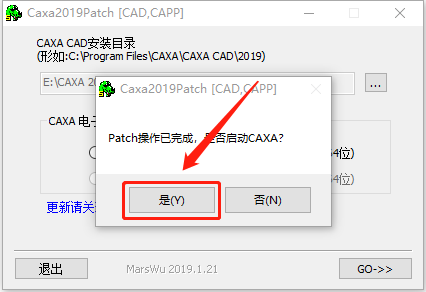
17.安装结束,软件打开界面如下图所示。